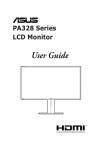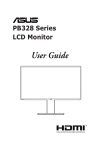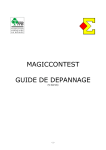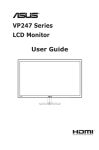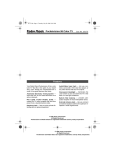Download Guide de l`utilisateur
Transcript
Moniteur LCD
Série PA328 ASUS
Guide de l’utilisateur
Première édition
Octobre 2014
Copyright © 2014 ASUSTeK COMPUTER INC. Tous droits réservés.
Aucune partie de ce manuel, y compris les produits et logiciels qui y sont décrits, ne sauraient être
reproduits, transmis, retranscris, stockés dans un système de récupération ou traduits dans une autre
langue sous quelque forme et de quelque façon que ce soit, excepté pour la documentation, conservée
par l'acheteur à des fins de sauvegarde, sans l'autorisation écrite express d'ASUSTeK COMPUTER INC.
("ASUS").
La garantie du produit ne sera pas étendue si : (1) le produit est réparé, modifié ou altéré, à moins qu'une
telle réparation, modification ou altération ne soit autorisée par écrit par ASUS ou ; (2) le numéro de série
du produit est effacé ou manquant.
ASUS PROPOSE CE MANUEL « TEL QUEL » SANS AUCUNE GARANTIE, EXPRESSE OU IMPLICITE,
Y COMPRIS, DE FAÇON NON EXHAUSTIVE, LES GARANTIES IMPLICITES OU LES CONDITIONS
DE GARANTIE DE QUALITÉ MARCHANDE OU GARANTIE DE CONFORMITÉ À UNE UTILISATION
PARTICULIÈRE. EN AUCUN CAS ASUS, SES DIRECTEURS, RESPONSABLES, EMPLOYÉS OU
AGENTS NE SAURAIENT ÊTRE TENUS RESPONSABLES DE TOUS DOMMAGES INDIRECTS,
PARTICULIERS, ACCIDENTELS OU CONSÉCUTIFS (Y COMPRIS PERTES DE PROFITS, PERTES
DE CLIENTS, PERTE D'UTILISATION OU DE DONNÉES, INTERRUPTION D'ACTIVITÉ ET AUTRES),
MÊME SI ASUS A ÉTÉ AVERTI DE LA POSSIBILITÉ DE TELS DOMMAGES DÉCOULANT DE TOUT
DÉFAUT OU TOUTE ERREUR DANS CE MANUEL OU LE PRODUIT.
LES SPÉCIFICATIONS ET INFORMATIONS CONTENUES DANS CE MANUEL SONT FOURNIES
UNIQUEMENT À DES FINS D'INFORMATION ET SONT SUJETTES À DES MODIFICATIONS À TOUT
MOMENT SANS AVERTISSEMENT PRÉALABLE, ET NE SAURAIENT ÊTRE CONSIDÉRÉES COMME
UN ENGAGEMENT D'ASUS. ASUS REJETTE TOUTE RESPONSABILITÉ POUR TOUTE ERREUR OU
IMPRÉCISION POUVANT FIGURER DANS CE MANUEL, Y COMPRIS LES PRODUITS ET LOGICIELS
QUI Y SONT DÉCRITS.
Les produits et nom d'entreprises apparaissant dans ce manuel peuvent ou peuvent ne pas être des
marques commerciales ou marques déposées de ces entreprises respectives, et ne sont utilisés qu'à des
fins d'identification et d'explication et au bénéfice des propriétaires, sans intention d'enfreindre leurs droits.
Table des matières
Table des matières....................................................................................... iii
Avertissements............................................................................................ iv
Informations de sécurité.............................................................................. v
Soin & Nettoyage......................................................................................... vi
Chapitre 1 :
Présentation du produit
1.1
Bienvenue !.................................................................................... 1-1
1.2
Contenu de la boîte....................................................................... 1-1
1.3
Présentation du moniteur............................................................. 1-2
1.3.1
Vue de devant.................................................................. 1-2
1.3.2
Vue de derrière................................................................ 1-3
1.3.3
Fonction QuickFit............................................................. 1-4
Chapitre 2 :
Installation
2.1
émontage du bras/de la base
D
(montage mural VESA seulement).............................................. 2-1
2.2
Réglage du moniteur.................................................................... 2-2
2.3
Branchement des câbles.............................................................. 2-3
2.4
Mise sous tension du moniteur................................................... 2-4
Chapitre 3 :
3.1
Instructions générales
Menu OSD (affichage à l’écran)................................................... 3-1
3.1.1
Comment faire pour reconfigurer..................................... 3-1
3.1.2
Présentation des fonctions OSD...................................... 3-1
3.2
Résumé des spécifications.......................................................... 3-8
3.3
Guide de dépannage (FAQ)........................................................ 3-10
3.4Modes de fonctionnement pris en charge................................ 3-11
iii
Avertissements
Déclaration de la Commission Fédérale des Télécommunications (FCC)
Cet appareil est conforme à la section 15 du règlement de la FCC. Son
fonctionnement est sujet aux deux conditions suivantes :
•
Cet appareil ne doit pas causer d’interférences nuisibles, et
•
Cet appareil doit être capable d’accepter toutes les interférences, y compris les
interférences pouvant provoquer un fonctionnement indésirable.
Cet appareil a été testé et trouvé conforme aux limitations pour les appareils
numériques de Catégorie B, conformément à la Section 15 du règlement de
FCC. Ces limites sont conçues pour fournir une protection raisonnable contre les
interférences néfastes dans une installation résidentielle. Cet appareil génère,
utilise et peut émettre une énergie en radiofréquence et, s’il n’est pas installé
et utilisé selon les instructions, il peut entraîner des interférences nuisibles aux
communications radio. Cependant, aucune garantie n'est donnée qu'il ne causera
pas d'interférence dans une installation donnée. Si cet appareil cause des
interférences nuisibles à la réception de la radio ou de la télévision, ce que vous
pouvez facilement observer en éteignant et en rallumant l’appareil, nous vous
encourageons à prendre une ou plusieurs des mesures correctives suivantes :
•
Réorienter ou déplacer l'antenne de réception.
•
Augmenter la distance entre l’appareil et le récepteur.
•
Connecter l'appareil sur une prise secteur ou sur un circuit différent de celui sur
lequel le récepteur est connecté.
•
Consulter votre revendeur ou un technicien radio/télévision qualifié pour de
l'aide.
L’utilisation de câbles blindés pour la connexion du moniteur à la carte graphique
est requise par le règlement de la FCC pour assurer la conformité. Toute
modification ou changement qui n’a pas été directement approuvé par le parti
responsable de la conformité peut annuler le droit de l’utilisateur à utiliser cet
appareil.
En tant que partenaire d’Energy Star® , notre société a déterminé que ce
produit est conforme aux directives d’Energy Star® pour son efficacité
énergétique.
Déclaration de la commission canadienne des communications
Cet appareil numérique ne dépasse pas les limites de la classe B pour les émissions
de sons radio depuis des appareils numériques, définies dans le règlement sur les
interférences radio de la commission canadienne des communications.
Cet appareil numérique de classe B est conforme au règlement canadien ICES-003.
This Class B digital apparatus meets all requirements of the Canadian Interference Causing Equipment Regulations.
Cet appareil numérique de la classe B respecte toutes les exigences du Réglement
sur le matériel brouiller du Canada.
iv
Informations de sécurité
•
Avant d’installer le moniteur, lisez attentivement toute la documentation qui
accompagne la boîte.
•
Pour éviter tout incendie ou électrocution, n'exposez jamais le moniteur à la
pluie ni à l'humidité.
•
N’essayez jamais d’ouvrir le boîtier du moniteur. Les hautes tensions
dangereuses à l’intérieur du moniteur peuvent entraîner de graves blessures
corporelles.
•
Si l'alimentation électrique est cassée, n'essayez pas de la réparer par vousmême. Contactez un technicien de réparation qualifié ou un revendeur.
•
Avant d’utiliser le produit, assurez-vous que tous les câbles sont bien
connectés et que les câbles électriques ne sont pas endommagés. Si vous
décelez le moindre dommage, contactez immédiatement votre revendeur.
•
Les fentes et les ouvertures à l’arrière ou sur le dessus du boîtier sont prévues
pour la ventilation. Ne bloquez pas ces fentes. Ne placez jamais ce produit
près ou sur un radiateur ou une source de chaleur à moins qu'il y ait une
ventilation appropriée.
•
Le moniteur ne doit être utilisé qu'avec le type d'alimentation indiqué sur
l'étiquette. Si vous n’êtes pas sûr(e) du type d’alimentation électrique chez
vous, consultez votre revendeur ou votre fournisseur local.
•
Utilisez la prise électrique appropriée qui est conforme aux normes électriques
locales.
•
Ne surchargez pas les barrettes de branchements et les rallonges électriques.
Une surcharge peut engendrer un incendie ou une électrocution.
•
Evitez la poussière, l’humidité et les températures extrêmes. Ne placez pas le
moniteur dans une zone qui pourrait devenir humide. Placez le moniteur sur
une surface stable.
•
Débranchez l'appareil lors des orages ou lorsqu'il n'est pas utilisé pendant une
période prolongée. Ceci protégera le moniteur contre les dommages liés aux
surtensions.
•
N’insérez jamais des objets et ne renversez jamais du liquide dans les fentes
du boîtier du moniteur.
•
Pour assurer un fonctionnement satisfaisant, utilisez le moniteur uniquement
avec des ordinateurs listés UL, qui ont des réceptacles configurés de façon
appropriée et marqués 100-240 VAC.
•
Si vous rencontrez des problèmes techniques avec le moniteur, contactez un
technicien de réparation qualifié ou votre revendeur.
Ce symbole de poubelle sur roulettes indique que le produit (appareil électrique,
électronique ou batterie cellule contenant du mercure) ne doit pas être jeté dans
une décharge municipale. Référez-vous à la règlementation locale pour plus
d'informations sur la mise au rebut des appareils électroniques.
v
Soin & Nettoyage
•
Avant de soulever ou de déplacer votre moniteur, il est préférable de
débrancher les câbles et le cordon d'alimentation. Suivez les bonnes
techniques de levage quand vous soulevez le moniteur. Quand vous soulevez
ou transportez le moniteur, tenez les bords du moniteur. Ne soulevez pas le
moniteur en tenant le support ou le cordon d’alimentation.
•
Nettoyage. Éteignez votre moniteur et débranchez le cordon d’alimentation.
Nettoyez la surface du moniteur à l’aide d’un chiffon sans peluche et non
abrasif. Les tâches rebelles peuvent être enlevées avec un chiffon légèrement
imbibé d'une solution détergente douce.
•
Évitez d'utiliser un nettoyant contenant de l'alcool ou de l'acétone. Utilisez
un produit de nettoyage prévue pour les écrans LCD. N’aspergez jamais de
nettoyant directement sur l’écran car il pourrait goutter dans le moniteur et
entraîner un choc électrique.
Les symptômes suivants sont normaux avec le moniteur :
•
Il se peut que vous trouviez l'écran irrégulièrement lumineux selon le motif de
bureau que vous utilisez.
•
Lorsque la même image reste affichée pendant de nombreuses heures,
une image résiduelle peut rester visible sur l'écran même lorsque l'image
a été changée. L'écran se rétablit lentement, ou bien vous pouvez éteindre
l'alimentation pendant quelques heures.
•
Lorsque l’écran devient noir ou clignote, ou qu'il ne s’allume plus, contactez
votre revendeur ou un centre de réparation pour remplacer les pièces
défectueuses. Ne réparez pas l'écran par vous-même!
Conventions utilisées dans ce guide
ATTENTION : Informations pour éviter de vous blesser en essayant de
terminer un travail.
AVERTISSEMENT : Informations pour éviter d’endommager les
composants en essayant de terminer un travail.
IMPORTANT : Informations que vous DEVEZ suivre pour terminer une
tâche.
REMARQUE : Astuces et informations supplémentaires pour aider à
terminer un tâche.
vi
Où trouver plus d’informations
Référez-vous aux sources suivantes pour les informations supplémentaires et pour
les mises à jour de produit et logiciel.
1.
Sites Web de ASUS
Les sites Web internationaux d’ASUS fournissent des informations mises
à jour sur les produits matériels et logiciels d’ASUS. Référez-vous au site :
http://www.asus.com
2.
Documentation en option
Votre emballage produit peut inclure une documentation en option qui peut
avoir été ajoutée par votre revendeur. Ces documents ne font pas partie de
l’emballage standard.
Takeback Services
ASUS recycling and takeback programs come from our commitment to the highest
standards for protecting our environment. We believe in providing solutions for
our customers to be able to responsibly recycle our products, batteries and other
components as well as the packaging materials.
Please go to http://csr.asus.com/english/Takeback.htm for detail recycling
information in different region.
vii
viii
1.1
Bienvenue !
Merci d'avoir acheter le moniteur LCD d'ASUS® !
Le dernier moniteur à écran LCD large d’ASUS offre un affichage plus large, plus
lumineux et d’une clarté cristalline, en plus de toute une gamme de fonctions qui
améliorentvotre séance de visionnage.
Avec ces fonctions du moniteur, vous pouvez profiter du confort et vous régaler
d’une expérience visuelle !
1.2
Contenu de la boîte
Vérifiez que tous les éléments suivants sont présents dans la boîte :
Moniteur LCD
Guide de mise en route
Carte de garantie
Cordon d'alimentation
Câble HDMI
Câble MHL (Optionnel)
Câble DisplayPort (Optionnel)
Câble DisplayPort (Mini-DP vers DP)
Câble USB 3.0
CD d'aide
Attache-câble
Rapport de test du calibrage des couleurs
Si l’un des éléments ci-dessous est endommagé ou manquant, contactez
immédiatement votre revendeur.
Moniteur LCD Série PA328 ASUS
1-1
1.3
Présentationdumoniteur
1.3.1
Vuededevant
1
2
3
4
5
6
7
Standard Mode
DisplayPort 3840x2160@60Hz
Menu
Close
Input Select
Quick Fit
Brighness
Contrast
1.
Bouton de menu (5 directions) :
Appuyez sur ce bouton pour entrer dans le menu OSD.
Active les éléments sélectionnés du menu OSD.
Augmente / diminue les valeurs ou déplace votre sélection vers le haut /
le bas / la gauche / la droite.
Bouton Fermer :
•
Quitte le menu OSD.
•
Bascule la fonction de serrure entre Marche et Arrêt avec un appui long
pendant 5 secondes.
Bouton de Sélection Entrée :
•
Sélectionne une source d’entrée disponible.
•
•
•
2.
3.
Appuyez sur le bouton
(bouton de Sélection Entrée) pour afficher les
signaux HDMI-1/MHL, HDMI-2, HDMI-3, DisplayPort, mini Displayport après
avoir raccordé le câble HDMI / DisplayPort / Mini DisplayPort au moniteur.
4.
Bouton QuickFit :
Il s’agit d’un raccourci pour activer la fonction QuickFit conçue pour
l’alignement.
•
La fonction QuickFit contient 8 pages de motifs de grille, de formats de
papier et de tailles de photos usuels. (Veuillez vous référer à 1.3.3 Fonction
QuickFit).
Raccourci
•
Valeur par défaut : Raccourci Luminosité
•
Pour modifier la fonction du raccourci, allez dans le menu
Raccourci > Raccourci 1.
•
5.
1-2
Chapitre 1 : Présentation du produit
6.
Raccourci
Valeur par défaut : Raccourci de Contraste
Pour modifier la fonction du raccourci, allez dans le menu Raccourci >
Raccourci 2.
Bouton d’alimentation/voyant d’alimentation
• Pour allumer ou éteindre le moniteur.
• Les couleurs du témoin d'alimentation sont indiquées dans le tableau
ci-dessous
•
•
7.
1.3.2
État
Description
Blanc
Ambre
ETEINT
MARCHE
Mode Veille
ETEINT
Vue de derrière
1
2
3
4
5
6
7
8
9 10
11
Connecteurs à l’arrière
1.
2.
3.
4.
5.
6.
7.
8.
Fente de verrouillage Kensington.
Bouton marche/arrêt. Appuyez sur ce bouton pour mettre l’appareil sous/hors
tension.
Prise ENTRÉE AC. Ce port sert à brancher le cordon d’alimentation.
Port HDMI (MHL). Ce port est sert à la connexion avec un appareil compatible
HDMI (MHL).
Port HDMI. Ce port est sert à la connexion avec un appareil compatible
HDMI.
Entrée DisplayPort. Ce port est sert à la connexion avec un appareil compatible
DisplayPort.
Entrée Mini DisplayPort. Ce port est sert à la connexion avec un appareil
compatible Mini DisplayPort.
Prise casque.
Moniteur LCD Série PA328 ASUS
1-3
9. USB 2.0 type A. Ce port est uniquement destiné à la mise à jour firmware.
10. Port en émission USB 3.0. Ce port est utilisé pour connecter un câble en
émission USB. La connexion active les ports USB du moniteur.
11. Ports en réception USB 3.0. Ces ports permettent de connecter des appareils
USB, comme un clavier/une souris USB, un lecteur de mémoire flash USB,
et.
1.3.3
•
Le port HDMI-1/MHL est compatible HDMI 2.0, 3840 x 2160-60Hz et MHL
3.0, 3840 x 2160-30Hz.
•
Ce moniteur est compatible USB 3.0 Super-Speed.
Fonction QuickFit
La fonction QuickFit contient trois types de motifs : (1) Motifs de grille
(2) Dimensions papier (3) Dimensions photo. Pour activer les motifs, appuyez sur
le bouton QuickFit. Appuyez le bouton à nouveau jusqu’à ce qu’un motif désiré
soit sélectionné. Utilisez le
bouton de Menu (5 directions) pour sélectionner un
motif souhaité. Vous pouvez déplacer le bouton en haut/bas, à gauche/droite pour
changer de position du motif en cas de besoin. Notez que tous les motifs peuvent
être déplacés à gauche/droite en fonction de votre besoin, mais peuvent avoir une
portée limitée pour un déplacement en haut/bas.
1. Motifs de grille
Les motifs de grille permettent aux concepteurs et aux utilisateurs de mieux
organiser le contenu et la mise en page, et d’obtenir un aperçu et un ressenti
cohérents.
Grille d'alignement
Alignment Grid
1-4
Chapitre 1 : Présentation du produit
2. Format du papier
QuickFit propose plusieurs formats de papier standard couramment utilisés par les
utilisateurs afin de consulter leurs documents en taille réelle sur l'écran.
A3
A4
A3
A4
B4
B5
B5
B4
Lettre
Letter
3. Dimensions photo
La fonction QuickFit propose différentes dimensions réelles de photos, permettant
aux photographes et aux autres utilisateurs d’afficher et d’éditer avec précision
leurs photos, en taille réelle sur l’écran.
Photo 4x6, 3x5, 2x2
4x6
Photo 8x10, 5x7
3x5
Moniteur LCD Série PA328 ASUS
2x2
8x10
5x7
1-5
1-6
Chapitre 1 : Présentation du produit
2.1
émontage du bras/de la base
D
(montage mural VESA seulement)
Le bras/la base détachable de ce moniteur, est spécialement conçu pour une
installation murale VESA.
Pour démonter le bras/la base :
1.
Posez doucement le moniteur face à terre sur une table.
2.
Utilisez un tournevis pour enlever les quatre vis du bras (Figure 1), puis
détachez le bras/la base du moniteur (Figure 2).
(Figure 2)
(Figure 1)
2
1
Nous vous conseillons de couvrir la surface de la table avec un chiffon doux
pour éviter d’endommager le moniteur.
•
Le kit de montage mural VESA (100 x 100 mm) s'achète séparément.
•
Utilisez uniquement un support de montage mural agréé UL avec un poids
/ une charge minimum de 22,7 kg (taille des vis : M4 x 10 mm)
Moniteur LCD Série PA328 ASUS
2-1
2.2
Réglage du moniteur
•
Pour une vision optimale, il est recommandé d'avoir une vision de face sur le
moniteur, ensuite réglez l'angle du moniteur pour qu'il soit confortable.
•
Tenez le pied pour empêcher le moniteur de tomber quand vous le changez
d’angle.
•
Vous pouvez régler l'angle du moniteur, de +20˚ à -5˚ et le fairepivoter de 60˚
vers la gauche ou vers la droite. Vous pouvez également ajuster la hauteur du
moniteur, de +/- 130 mm.
(Basculer)
(Pivoter)
(Réglage de la hauteur)
+20° ~ -5°
130mm
60°
0°
60°
Pivoter le moniteur
1. Soulevez le moniteur dans sa position la plus haute.
2. Tilt the monitor to its maximum angle.
3. Pivot the monitor clockwise to the angle you need.
+20° ~ -5°
Il est normal que le moniteur tremble légèrement quand vous ajustez l’angle de
visualisation.
2-2
Chapitre 2 : Installation
4. Le menu OSD pivote automatiquement lorsque le moniteur pivote.
Standard Mode
DisplayPort 3840x2160@60Hz
Menu
Close
Input Select
Quick Fit
Brighness
Contrast
Standard Mode
DisplayPort 3840x2160@60Hz
Menu
Close
Input Select
Quick Fit
Brighness
Contrast
2.3
1.
Branchement des câbles
Branchez les câbles selon les instructions suivantes :
Mise à jour du firmware uniquement
•
Pour brancher le cordon d’alimentation : branchez une extrémité du cordon
d’alimentation sur la prise d’entrée c.a. du moniteur puis branchez l’autre
extrémité sur une prise de courant.
•
Pour connecter le câble HDMI / DisplayPort / Mini DisplayPort :
a. Branchez une extrémité du câble HDMI / DisplayPort / Mini DisplayPort
sur la prise HDMI / DisplayPort / Mini DisplayPort du moniteur.
b. Branchez l’autre extrémité du câble HDMI / DisplayPort / Mini
DisplayPort sur la prise HDMI / DisplayPort / Mini DisplayPort de votre
ordinateur.
•
Utilisation du casque : branchez l’extrémité de type prise sur la prise écouteurs
du moniteur lorsqu’un signal HDMI ou DisplayPort est envoyé.
Moniteur LCD Série PA328 ASUS
2-3
•

Utilisation des ports USB 3.0 : Prenez le câble USB 3.0 fourni et branchez
l’extrémité la plus petite (type B) du câble en émission USB sur le port en
émission du moniteur. Branchez l’extrémité la plus grande (type A) sur le port
USB 3.0 de votre ordinateur. Assurez-vous que la dernière version du système
d’exploitation Windows 7/Windows 8 est installée sur votre ordinateur. Ce
câble permet d’activer et de faire fonctionner les ports USB du moniteur.
Lorsque ces câbles sont branchés, vous pouvez choisir le signal désiré en
utilisant l'élément Sélectionner la source dans le menu OSD.
2.4
Mise sous tension du moniteur
Appuyez sur le bouton d'alimentation . Voir page 1-2 pour l’emplacement du
bouton d’alimentation. Le témoin d’alimentation s'allume en blanc pour indiquer
que le moniteur est allumé.
2-4
Chapitre 2 : Installation
3.1
Menu OSD (affichage à l’écran)
3.1.1
Comment faire pour reconfigurer
Mode Standard
Splendid
Mode Standard
Couleur
Mode sRGB
Image
Mode Paysage
Son
Mode Lecture
Paramètre PIP/PBP
Mode Sombre
Sélection Entrée
Mode Utilisateur 1
Configuration Système
Mode Utilisateur 2
PA328
DisplayPort 3840 x 2160 @ 30Hz
Raccourci
1.
2.
3.
4.
Appuyez sur le bouton
Menu (5 directions) pour activer le menu OSD.
Déplacez le bouton de
Menu (5 directions) vers le haut / le bas / la
gauche / la droite pour naviguer dans les fonctions. Mettez en surbrillance
la fonction souhaitée et appuyez sur le bouton
Menu (5 directions) pour
l’activer. Si la fonction sélectionnée comprend un sous-menu, déplacez le
bouton
Menu (5 directions) vers le haut / bas pour naviguer dans les
fonctions du sous-menu. Mettez en surbrillance la fonction de sous-menu
souhaitée et appuyez sur le bouton
Menu (5 directions) ou déplacez le
bouton
Menu (5 directions) pour l’activer.
Déplacez le bouton
Menu (5 directions) vers le haut / bas pour modifier
les paramètres de la fonction sélectionnée.
Pour quitter et enregistrer le menu OSD, appuyez sur le bouton
ou
déplacez le bouton
Menu (5 directions) vers la gauche de façon répétée
jusqu’à ce que le menu OSD disparaisse. Pour régler les autres fonctions,
répétez les étapes 1-3.
3.1.2
1.
Présentation des fonctions OSD
Splendid
Cette fonction contient 7 sous-fonctions que vous pouvez sélectionner pour
votre préférence. Chaque mode possède l'option Réinitialiser, pour vous
permettre de garder votre réglage ou de retourner au mode prédéfini.
Mode Standard
Splendid
Mode Standard
Couleur
Mode sRGB
Image
Mode Paysage
Son
Mode Lecture
Paramètre PIP/PBP
Mode Sombre
Sélection Entrée
Mode Utilisateur 1
Configuration Système
Mode Utilisateur 2
PA328
DisplayPort 3840 x 2160 @ 30Hz
Raccourci
Moniteur LCD Série PA328 ASUS
3-1
•
Mode Standard : le meilleur choix pour éditer les documents, avec la
fonction SplendidPlus Video Enhancement.
•
Mode sRGB : Compatible avec la gamme de couleurs sRGB, le mode
sRGB est le meilleur choix pour l’édition de document.
Gamme de
Point blanc
couleurs
Xw
Yw
sRGB
0,3127 0,329
3-2
Xr
0,64
Yr
0,33
Primaires
Xg
Yg
0,3
0,6
Xb
0,15
Yb
0,06
•
Mode Paysage : Le meilleur choix pour l’affichage de photos de paysages
avec SplendidPlus Video Enhancement.
•
Mode Lecture: C’est le meilleur choix pour la lecture de livres.
•
Mode Sombre : C’est le meilleur choix pour un environnement de faible
lumière ambiante.
•
Mode Utilisateur 1/Mode Utilisateur 2 : d’autres éléments
peuvent être paramétrés dans le menu Couleur.
Chapitre 3 : Menu OSD (affichage à l’écran)
Mode
Mode
Standard sRGB
Fonction
Luminosité
Contraste
Saturation
Teinte
Température de couleur
Gamma
Teinte sur
six axes
Paramètres Saturation
sur six axes
avancés
Gain
Décalage
2.
Mode
Utilisateur
Mode
Mode Mode
1 / Mode
Paysage Lecture Sombre
Utilisateur
2
Oui
Oui
Oui
Oui
Oui
Oui
Oui
Non
Non
Non
Non
Oui
Non
Non
Non
Non
Non
Oui
Non
Non
Non
Non
Non
Oui
Oui
Non
Non
Non
Non
Oui
Oui
Non
Non
Non
Non
Oui
Non
Non
Non
Non
Non
Oui
Non
Non
Non
Non
Non
Oui
Non
Non
Non
Non
Non
Oui
Non
Non
Non
Non
Non
Oui
Couleur
Choisissez un paramètre de couleur dans ce menu.
Mode Standard
Splendid
Luminosité
Couleur
Contraste
Image
Saturation
Son
Teinte
Paramètre PIP/PBP
Température Couleur
Sélection Entrée
Gamma
Configuration Système
Paramètres avancés
Raccourci
Réinitialisation des Couleurs
PA328
DisplayPort 3840 x 2160 @ 30Hz
•
Luminosité : la plage de réglage est de 0 à 100.
•
Contraste : la plage de réglage est de 0 à 100.
•
Saturation : la plage de réglage est de 0 à 100.
•
Teinte : fait passer la couleur de l'image de la couleur du vert au pourpre.
•
Température Couleur : contient 4 modes notamment, 9300K, 6500K,
5500K et 5000K.
•
Gamma : vous permet de paramétrer le mode couleur sur 2,4, 2,2 ou sur
1,8.
Moniteur LCD Série PA328 ASUS
3-3
•
•
3.
Paramètres avancés :
*
Ajustement de la teinte sur six axes.
*
Ajustement de la saturation sur six axes.
*
ajuste les niveaux de gain pour le R, V, B.
* ajuste les valeurs de décalage du niveau de noir pour le R, V, B.
Réinitialisation des Couleurs :
*
Réinitialisation du mode couleur Splendid actuel :
réinitialise les paramètres couleur du mode couleur actuel, à leurs
valeurs par défaut.
*
Réinitialisation de tous les modes couleur Splendid :
réinitialise les paramètres couleur de tous les modes couleur, à
leurs valeurs par défaut.
Image
Ajustez les paramètres image à partir de ce menu.
Standard Mode
Splendid
Netteté
Couleur
Trace Free
Image
Contrôle de l'aspect
Son
Compensation d'uniformité
Paramètre PIP/PBP
VividPixel
Sélection Entrée
ASCR
PA328
DisplayPort 3840 x 2160 @ 30Hz
Configuration Système
Raccourci
•
Netteté : la plage de réglage est de 0 à 100.
•
Trace Free : Règle le temps de réponse de l’écran.
•
Contrôle de l’aspect : définit le rapport d’aspect à pein écran, 4:3, 1:1 ou
OverScan.
4:3 est disponible uniquement si la source d’entrée est au format 4:3. OverScan
est disponible uniquement pour la source d’entrée HDMI.
3-4
•
Compensation d’uniformité : ajuste différentes zones de l’écran afin de
réduire les erreurs d’uniformité de l’écran, offrant une luminosité et une
couleur homogènes sur tout l’écran.
•
VividPixel : Améliore le contour de l’image affichée et génère des images
de qualité élevée sur l’écran.
•
ASCR : active/désactive la fonction ASCR (Rapport de contrôle intelligent
ASUS).
Chapitre 3 : Menu OSD (affichage à l’écran)
4.
Paramètre PIP/PBP
Le Paramètre PIP/PBP vous permet d'ouvrir une autre sous-fenêtre,
appartenant à une autre source vidéo, en plus de la fenêtre principale de
votre source vidéo d'origine. En activant cette fonction, vous pouvez afficher
deux images de deux sources vidéo différentes, sur le moniteur.
Mode Standard
Splendid
Mode PIP/PBP
Couleur
Source PIP/PBP
Image
Taille PIP
Son
Position PIP
Paramètre PIP/PBP
Échange
PA328
DisplayPort 3840 x 2160 @ 30Hz
Sélection Entrée
Configuration Système
Raccourci
•
Mode PIP/PBP : permet d'activer ou de désactiver la fonction PIP ou PBP.
•
Source PIP/PBP : Sélectionne la source d’entrée vidéo parmi HDMI-1/
MHL, HDMI-2, HDMI-3, DisplayPort, et Mini DisplayPort.
Taille PIP : ajuste la taille PIP sur Petit, Moyen ou Grand. (Seulement
disponible pour le mode PIP)
Position PIP : ajuste la position de la sous-fenêtre, en haut à droite,
en haut à gauche, en bas à droite ou en bas à gauche. (Seulement
disponible pour le mode PIP)
Échange : intervertit les sources de la fenêtre principale et de la sousfenêtre.
•
•
•
Fenêtre principale
HDMI-1/
MHL
HDMI-1/MHL
Sousfenêtre
HDMI-2
HDMI-3
DisplayPort
Mini
DisplayPort
Oui
Oui
Oui
Oui
Oui
Oui
Oui
Oui
Oui
HDMI-2
Oui
HDMI-3
Oui
Oui
DisplayPort
Oui
Oui
Oui
Mini
DisplayPort
Oui
Oui
Oui
Moniteur LCD Série PA328 ASUS
Oui
Oui
3-5
5.
Sélection Entrée
Utilisez cette fonction pour sélectionner la source d’entrée désirée.
Mode Standard
Splendid
HDMI-1/MHL
Couleur
HDMI-2
Image
HDMI-3
Son
DisplayPort
Paramètre PIP/PBP
Mini DisplayPort
PA328
DisplayPort 3840 x 2160 @ 30Hz
Sélection Entrée
Configuration Système
Raccourci
6.
Configuration Système
Cela vous permet de régler le système.
Mode Standard
Splendid Demo Mode
Couleur
ECO Mode
Image
Configuration OSD
Son
Langue
Paramètre PIP/PBP
DisplayPort
Sélection Entrée
Serrure
Configuration Système
Indicateur d’alimentation
Raccourci
Plus
•
Splendid Demo Mode : divise l’écran en deux pour la comparaison avec
des modes Splendid. (uniquement pour le mode Paysage)
•
ECO Mode : réduire la consommation électrique.
•
Configuration OSD :
•
3-6
Splendid
PA328
DisplayPort 3840 x 2160 @ 30Hz
*
Pour ajuster la durée du délai OSD, de 10 à 120 secondes.
*
Pour activer ou désactiver la fonction DDC/CI.
*
Pour ajuster l'arrière-plan du menu OSD, de l'opaque vers le
transparent.
*
Ajuste la rotation de l’OSD.
Langue : vous pouvez choisir parmi les 21 langues suivantes : Anglais,
Français, Allemand, Italien, Espagnol, Néerlandais, Portugais, Russe,
Tchèque, Croate, Polonais, Roumain, Hongrois, Turc, Chinois simplifié,
Chinois traditionnel, Japonais, Coréen, Thaï, Indonésien, Persan.
Chapitre 3 : Menu OSD (affichage à l’écran)
•
DisplayPort : Compatibilité avec la carte graphique. Sélectionnez DP
1.1 ou DP 1.2 selon la version DP de carte graphique. (3840x2160-60Hz
n’est disponible qu’avec DP 1.2. La meilleure résolution est 3840x216030Hz avec DP 1.1). Suivez les instructions ci-dessous pour changer
4K2K, 30Hz en 4K2K, 60Hz sur votre PC : Dans Windows, cliquez droit
sur le bureau et entrez la résolution de l’écran. Allez dans Paramètres
avancés, et passez le taux de rafraîchissement de 30Hz à 60Hz.
•
Serrure : Pour désactiver toutes les touches de fonction. Appuyez sur le
deuxième bouton en partant du haut pendant au moins cinq secondes
pour désactiver la fonction de verrouillage du clavier.
•
Indicateur d’alimentation : pour allumer ou éteindre le voyant DEL
d’alimentation.
•
Informations : pour afficher les informations du moniteur.
•
Tout réinit. : “Oui” pour restaurer les réglages par défaut.
7.
Raccourci
Définit les fonctions des boutons Raccourci 1 et 2.
Mode Standard
Splendid
Raccourci 1
Couleur
Raccourci 2
PA328
DisplayPort 3840 x 2160 @ 30Hz
Image
Son
Paramètre PIP/PBP
Sélection Entrée
Configuration Système
Raccourci
•
Raccourci 1/Raccourci 2 : sélectionne une fonction pour les boutons
Raccourci 1 et 2.
Quand une certaine fonction est sélectionnée ou activée, votre touche de
raccourci peut ne pas la prendre en charge. Choix de fonctions disponibles
pour les raccourcis : Luminosité, Contraste, Paramètre PIP/PBP, Température
Couleur, Volume, Mode Utilisateur 1, Mode Utilisateur 2.
•
Moniteur LCD Série PA328 ASUS
3-7
3.2
Résumé des spécifications
Type d’affichage
Taille de l’écran
Résolution max.
Taille des pixels
Luminosité (Typ.)
Rapport de contraste (Typ.)
Rapport de contraste (Max.)
Angle de vision (H/V) CR>10
Couleurs d’affichage
Temps de réponse
SplendidPlus Video Enhancement
Sélection SplendidPlus
Réglage auto
Sélection de la température des
couleurs
Entrée numérique
Prise pour casque
Port USB 3.0
Couleurs
DEL d’alimentation
Inclinaison
Rotation
Réglage de la hauteur
Verrou Kensington
AC input voltage
Consommation électrique
Température (fonctionnement)
HDMI v2.0, HDMI v1.4, DisplayPort v1.2
Oui
Montant x 1,Descendant x 4
Noir
Blanc (allumé)/Ambre (veille)
+20˚ ~ -5˚
+60˚ ~ -60˚
130 mm
Oui
c.a. : 100 ~ 240V
Allumé : < 138,3 W*** (Typ.), Veille : < 0,5 W (Typ.),
Eteint : 0 W (Switch off)
0˚C ~ 40˚C
Temperature (Non-operating)
-20˚C ~ +60˚C
Dimensions (L x H x D)
734,4 mm x 615 mm x 240 mm (emballage)
847 mm x 552 mm x 350 mm (Brut)
11,68 kg (Net); 15,74 kg (Gross)
21 langues (Anglais, Français, Allemand, Italien,
Espagnol, Néerlandais, Portugais, Russe, Tchèque,
Croate, Polonais, Roumain, Hongrois, Turc, Chinois
simplifié, Chinois traditionnel, Japonais, Coréen,
Thaï, Indonésien, Persan)
Câble HDMI, câble DisplayPort (en option),
câble MHL (en option), câble DisplayPort (MiniDP vers DP), cordon d'alimentation, câble USB,
Guide de démarrage rapide, carte de garantie,
CD de support, attache de câble, Rapport de test
d'étalonnage des couleurs
Poids (approx.)
Multi-langues
Accessoires
3-8
TFT LCD
Ecran large 32,0" (16:9, 81,3 cm)
3840 x 2160
0,185 mm
350 cd/m2
1000:1
100 000 000:1 (avec la fonction ASCR activée)
178˚/178˚
1,07 milliard
6 ms (Gris à gris)
Oui
7 modes vidéo préréglés (avec bouton de raccourci)
Oui
4 températures de couleur
Chapitre 3 : Menu OSD (affichage à l’écran)
Approbations réglementaires
Energy Star, China Energy niveau 1,
EPEAT Gold (en option), UL/cUL, CB, CE, EuP,
FCC (Classe B), CCC, BSMI, CU, C-Tick, VCCI,
TCO6.0, TUV-GS, TUV-Ergo, Ukraine, J-MOSS,
RoHS, WEEE, PSE, PSB, KC, eStandby,
Windows 7, 8 et 8.1 WHQL, conformité Mac**
*Spécifications sujettes à modification sans préavis.
**Nécessite Mac OS X v10.x
*** Basée sur la norme Energy Star 6.0.
Moniteur LCD Série PA328 ASUS
3-9
3.3
Guide de dépannage (FAQ)
Problème
Solution possible
Le voyant DEL d'alimentation
n’est pas ALLUMÉ
• Appuyez sur le bouton pour vérifier si le moniteur
est en mode ALLUMÉ.
• Vérifiez si le cordon d'alimentation est correctement
branché sur le moniteur et sur la prise de courant.
• Vérifiez que l’interrupteur d’alimentation est en
position ON.
Le voyant DEL d’alimentation
• Vérifiez si le moniteur et l’ordinateur sont en mode
est de couleur orange et il n’y a
ALLUMÉ.
aucune image sur l’écran
• Assurez-vous que le câble de signal est
correctement branché sur le moniteur et sur
l'ordinateur.
• Vérifiez le câble de signal et assurez-vous
qu'aucune broche n'est tordue.
• Connectez l'ordinateur à un autre moniteur
disponible pour vérifier que l'ordinateur fonctionne
correctement.
L’image de l’écran est trop claire • Ajustez les réglages Contraste et Luminosité avec le
ou trop foncée
menu OSD.
L'image n'est pas centrée ou
• Ajustez les réglages Position H ou Position V avec
elle n'est pas dimensionnée
le menu OSD.
correctement
L'image de l'écran n'est pas
• Assurez-vous que le câble de signal est
centrée ou pas de bonne taille
correctement branché sur le moniteur et sur
l'ordinateur.
• Eloignez les appareils électriques susceptibles de
causer des interférences.
Les couleurs de l'image de
• Vérifiez le câble de signal et assurez-vous
l'écran sont bizarres (le blanc
qu'aucune broche n'est tordue.
n'apparaît pas blanc)
• Effectuez une réinitialisation complète avec le menu
OSD.
• Ajustez les réglages Couleurs R/G/B ou sélectionnez
la Température des couleurs dans le menu OSD.
L'image de l’écran est floue ou
• Ajustez les réglages Phase et Horloge avec le menu
difficile à voir
OSD.
Aucun son ou le son est très
faible
3-10
• Assurez-vous que le câble HDMI/DisplayPort
est correctement branché sur le moniteur et sur
l'ordinateur.
• Ajustez le réglage du volume sur votre ordinateur et
sur votre appareil HDMI/DisplayPort.
• Assurez-vous que le pilote de la carte de son de
votre ordinateur a été correctement installé et activé.
Chapitre 3 : Menu OSD (affichage à l’écran)
3.4Modes de fonctionnement pris en
charge
Résolution Fréquence Fréquence horizontale Fréquence verticale Pixel (MHz)
(KHz)
(Hz) 640x350
640x480
640x480
640x480
720x400
800x600
800x600
800x600
800x600
848x480
1024x768
1024x768
1024x768
1152x864
1280x720
1280x768
1280x768
1280x800
1280x960
1280x1024
1280x1024
70(N)
59,94(N)
72,82(N)
75,00(N)
70,08(P)
56,25(P)
60,32(P)
72,12(P)
75,00(P)
60(P)
60,00(N)
70,069(N)
75,00(N)
75,00(P/N)
60
60(N)
75(P)
60(P)
60,00(N)
60,02(P)
75,02(P)
31,47(P)
31,47(N)
37,87(N)
37,5(N)
31,47(N)
35,16(P)
37,88(P)
48,08(P)
46,86(P)
31,0(P)
48,36(N)
56,476(N)
60,02(N)
67,5(P/N)
44,77(N)
47,8(N)
60,3(P)
49,7(N)
60,00(P)
63,98(P)
79,98(P)
25,18
25,18
31,5
31,5
28,32
36,00
1366x768
59,79(P)
47,712(P)
85,50
1400x1050
60(P)
65,3(N)
121,75
1440x900
59,89(P)
55,94(N)
106,50
1600x1200
60,00(P)
75,00(P)
162,00
1680x1050
60,00(P)
65,29(N)
146,25
1920x1080
1920x1200
(Suppression réduite)
1920x1200
60,00(P)
67,5(P)
148,5
59,95(N)
74,038(P)
154
59,885(P)
74,556(N)
193,25
2560x1080
59,978(N)
66,636(P)
181,25
2560x1440
59,951(N)
88,787(P)
241,50
3840x2160
24(P)
52,593(N)
266,75
3840x2160
25
54,786(N)
278,75
3840x2160
30(P)
65,956(N)
338,75
3840x2160
50(P)
111,174(N)
587
3840x2160
(Suppression réduite)
60(N)
133,313(P)
533,25
40,00
50,00
49,50
33,75
65,00
75,00
78,75
108,00
74,5
79,5
102,25
84,5
108,00
108,00
135,00
Lorsque le moniteur fonctionne en mode vidéo (c.-à-d. n’affiche pas de données) via le connecteur HDMI, les
modes haute définition suivants sont pris en charge en plus de la vidéo en définition standard.
Moniteur LCD Série PA328 ASUS
3-11
Résolution
1920 × 1080p
1920 × 1080i
1440x480P
1440x576P
1280 × 720p
720 × 576p
720 × 480p
640 × 480p(VGA)
720(1440) × 576i
720(1440) × 480i
Fréquence verticale (Hz) 24
50
59,94
60
50
59,94
60
59,94
60
50
50
59,94
60
50
59,94
60
59,94
60
50
59,94
60
Fréquence horizontale (KHz)
27
56,25
67,43
67,5
28,13
33,72
33,75
31,47
31,5
31,25
37,5
44,95
45
31,25
31,47
31,5
31,47
31,5
15,63
15,73
15,75
* Les modes qui ne sont pas dans le tableau peuvent ne pas être supportés. Pour une résolution optimale, nous
vous conseillons de choisir l’un des modes du tableau ci-dessus.
3-12
Chapitre 3 : Menu OSD (affichage à l’écran)